WSL에서 docker-compose 사용하기
WSL에서 docker-compose 사용하기
WSL(Windows Subsystem for Linux)에서 Docker Compose를 사용하는 방법은 Windows에서 Docker Desktop과 WSL 2를 활용해 WSL 내부에서 Docker Compose를 실행하는 방식입니다. 이 과정에서 Docker Desktop의 Docker 데몬을 이용하여 WSL 내에서 docker-compose 명령어를 사용할 수 있습니다.
1. Docker Desktop 설치 및 설정
먼저 Windows에서 Docker Desktop을 설치하고 WSL 2 통합을 활성화해야 합니다.
- Docker Desktop 설치
- Docker Desktop을 다운로드 및 설치합니다: Docker Desktop 다운로드
- WSL 2 설치 및 활성화
WSL 2가 기본으로 설치되어 있어야 하며, Windows 버전에 따라
wsl --install명령으로 설치할 수 있습니다.wsl --install기본 WSL 버전을 WSL 2로 설정합니다:
wsl --set-default-version 2
- Docker Desktop에서 WSL 2 통합 활성화
- Docker Desktop을 실행하고 Settings > Resources > WSL Integration으로 이동합니다.
- “Enable integration with my default WSL distro” 옵션을 활성화하고 사용하려는 WSL 배포판(예: Ubuntu)을 선택합니다.
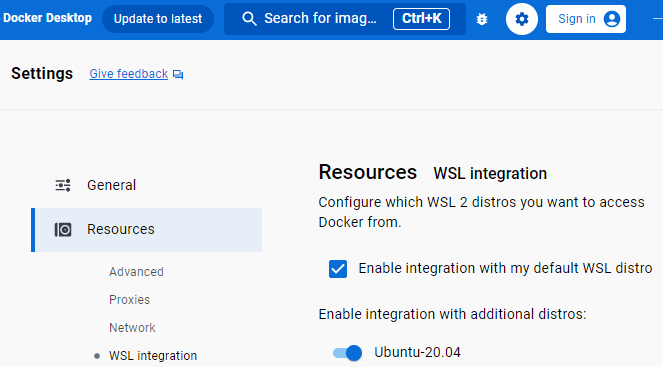
2. WSL에 Docker 및 Docker Compose 설치
WSL 배포판에 docker와 docker-compose를 설치할 필요는 없습니다. Docker Desktop이 설치되어 있으면 WSL에서 Docker를 바로 사용할 수 있으며, Docker Compose도 동일하게 설치됩니다.
다만, 아래 명령으로 버전 확인이 가능합니다:
docker --version
docker-compose --version정상적으로 버전 정보가 출력되면 Docker와 Docker Compose가 잘 연결되어 있다는 뜻입니다.
3. Docker Compose 파일 작성
WSL에서 docker-compose.yml 파일을 작성하여 여러 컨테이너를 구성할 수 있습니다. 예시로 간단한 docker-compose.yml 파일을 작성해보겠습니다.
version: '3'
services:
web:
image: nginx:latest
ports:
- "8080:80"
db:
image: postgres:latest
environment:
POSTGRES_USER: example
POSTGRES_PASSWORD: example위의 파일은 nginx와 postgres 컨테이너를 설정하고, nginx는 호스트의 8080 포트를 통해 접근할 수 있게 설정한 예시입니다.
4. Docker Compose 명령어 실행
docker-compose.yml 파일이 있는 디렉터리에서 WSL 터미널을 열고 다음 명령을 실행하여 Docker Compose로 컨테이너를 실행할 수 있습니다.
docker-compose updocker-compose up 명령은 docker-compose.yml에 정의된 모든 서비스를 실행합니다. 이 명령어는 배포판이 아닌 Windows의 Docker Desktop에서 실제로 Docker 데몬이 처리하는 방식으로 동작합니다.
5. 백그라운드 실행
-d 옵션을 사용하여 컨테이너를 백그라운드에서 실행할 수도 있습니다.
docker-compose up -d이렇게 하면 Docker Compose가 백그라운드에서 컨테이너를 실행하고 터미널을 계속 사용할 수 있습니다.
6. Docker Compose 컨테이너 중지
컨테이너를 중지하려면 다음 명령을 실행합니다.
docker-compose down이 명령은 실행 중인 모든 컨테이너를 중지하고, 연결된 네트워크도 제거합니다.
7. 연결 및 확인
브라우저에서 http://localhost:8080으로 접속하여 nginx 서비스가 정상적으로 실행 중인지 확인할 수 있습니다.
요약
- Docker Desktop과 WSL 2 통합을 통해, Windows에서 실행 중인 Docker 데몬을 사용해 WSL 환경에서 Docker Compose를 실행할 수 있습니다.
- Docker Desktop을 설치하고 WSL과의 통합을 활성화하면, WSL에서 별도의 Docker 설치 없이 Docker Compose를 사용할 수 있습니다.
- WSL 환경에서
docker-compose.yml파일을 작성하고,docker-compose up명령어를 통해 여러 컨테이너를 손쉽게 관리할 수 있습니다.
이 방식은 WSL 환경에서 네이티브로 Docker Compose를 실행할 수 있도록 하여 Windows와 Linux 환경의 통합된 개발 워크플로우를 지원합니다.
<h3>카테고리 다른 글</h3>| Date | Title | Author |
|---|---|---|
| Dec 9, 2024 | SQL의 WHERE 절, 조건부 조회 | |
| Dec 8, 2024 | SQL 기본 SELECT 문법 이해하기 | |
| Dec 7, 2024 | SQLite 설치 및 테스트 데이터를 생성 | |
| Dec 1, 2024 | SQL에서 VIEW를 이용해 테이블을 안전하게 검색하기 | |
| Aug 28, 2024 | SQLite 데이터베이스 생성하기 | |
| Aug 27, 2024 | 액셀 데이터를 SQL로 저장하기 | |
| Jan 5, 2024 | SQL 정렬 명령 order by | |
| Dec 6, 2023 | MySQL 도커로 설치하고 테스트 DB 사용하기 |